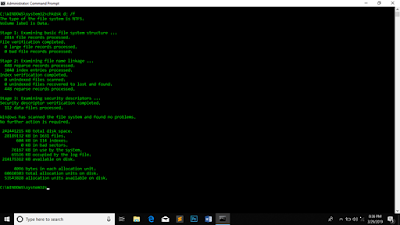5 Perintah dasar jaringan pada command prompt
Untuk menjalankan perintah-perintah tersebut kita
harus membuka jendela cmd terlebih dahalu dengan cara klik icon start dan pilih
CMD, setelah jendela command prompt
terbuka barulah bisa mengetik perintah-perintah yang diinginkan. Berikut penjelasan
5 printah dasar jaringan pada command prompt (CMD) yang bisa digunakan.
1. Ipconfig
Ipconfig digunakan untuk menampilkan informasi IP address pada network adapter, dengan
perintah ipconfig bisa melihat informasi IP address, Netmask, Gateway, Hostname.
Perintah nya yaitu ipconfig lalu ketik Enter
2. Ping
Ping
digunakan untuk mengetahui apakah sebuah computer bisa terhubung atau belum ke computer
lain maupun ke router gateway, dengan perintah ping bisa melihat status koneksi,
Ping time dan TTL (Time to Live).
Ketik ping <spasi>
nama_domain.
3. Tracert ( traceroute )
Digunakan untuk proses troubleshooting apabila
sebuah host computer didalam sebuah
jaringan tidak bisa mengakses webserver misalnya.
Perintah : tracert <spasi> nama_domain
Contoh tracert www.google.com
4. Nslookup
Digunakan untuk mengetahui ip address dari sebuah
domain . nslookup biasa digunakan juga untuk mendiagnosa problem jaringan yang
berkaitan Query DNS
5. Netstat
Merupakan perintah pada CMD
windows yang digunakan untuk menampilkan statistic dari dan kekomputer yang
sedang kita gunakan.